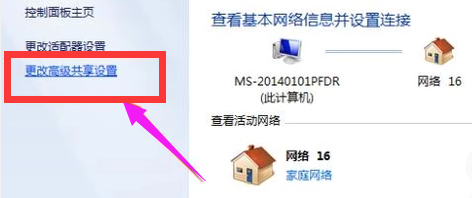网络共享找不到计算机名字怎么办?
|
近期有部分Win10用户在网络共享打印机时找不到计算机的名字,遇到这种情况我们应该如何解决呢?带着这份困惑,我们一起来看看下面这篇小编精心整理的详细解决教程吧,希望对你有所帮助哦。 网络共享找不到计算机名字的解决方法: 1、右键点击电脑桌面最右下角的网络连接图标。 2、点击左上角‘更改高级共享设置’。进入到共享设置页面。 3、有很多人往往没有开启网络发现而搜不到共享电脑。鼠标点击启用网络发现。 4、把右侧进度条用鼠标拉到最下面,有一个管理家庭组连接。在允许前面鼠标点击选择。 5、之后点击下方的保存修改,保存下来刚才的设置。 6、保存好之后就可以在我的计算机,网络里看到共享电脑了。 |